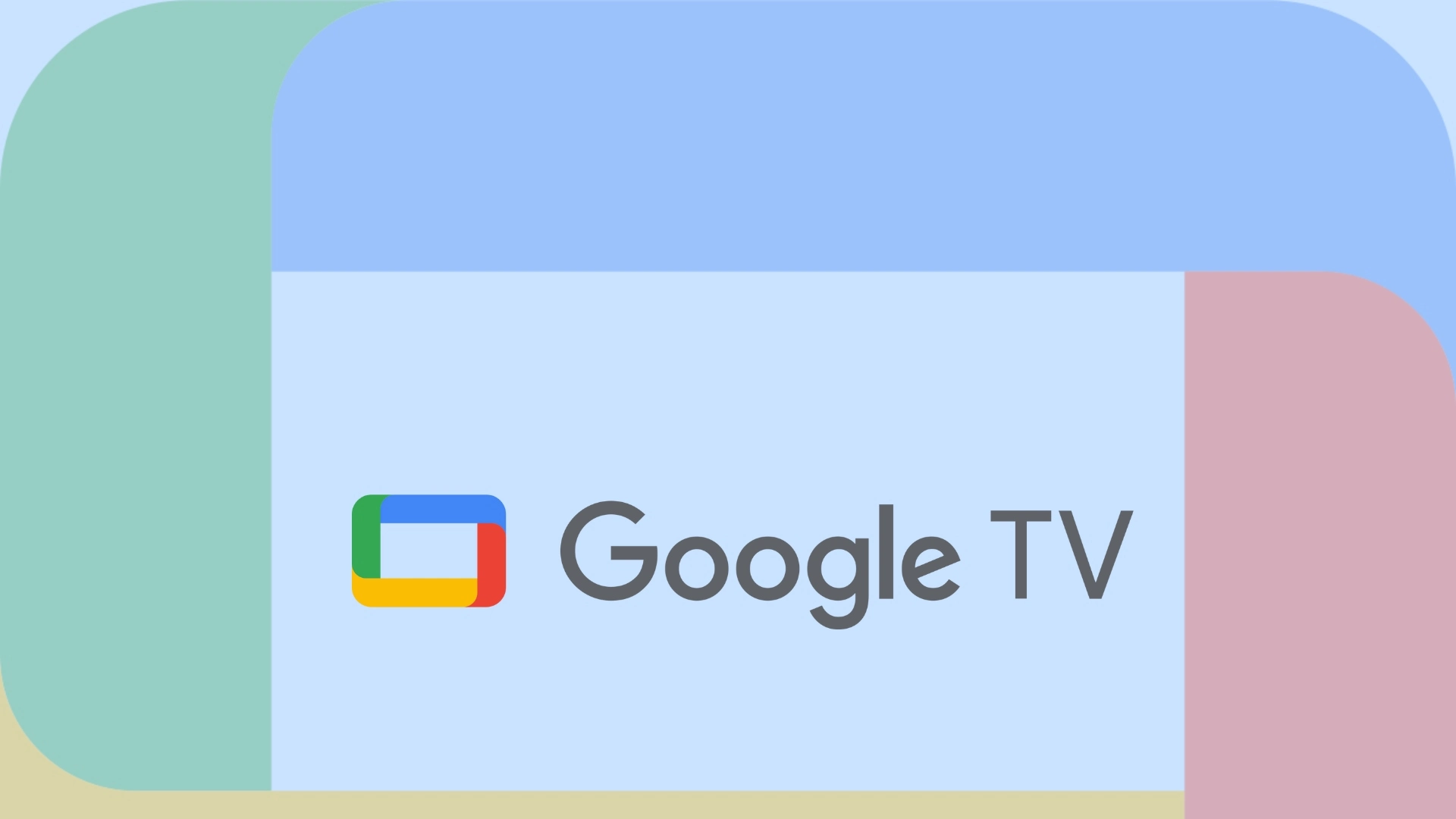Når du velger en TV, kan du se en TV med Google TV; for eksempel er slike TV-er produsert av Sony, Hisense og TCL. Du tror kanskje at det er et operativsystem, men det er det ikke:
Google TV er et skall som er installert på Android. Dette er analogt med enhver Android-smarttelefon, det være seg Samsung, Motorola eller Google Pixel: Android er operativsystemet, og produsenter lager et tilpasset skall for visualisering og kontroll på toppen av Android. Google TV-grensesnittet lar TV-brukeren samhandle med TV-en på en mer vennlig måte.
Google TV-integrasjon med andre enheter
Google TV er hovedsakelig for de som ønsker å utnytte Googles digitale økosystem. Google TV lar deg kombinere Android-smarttelefonen, Chromecast-strømmeenheten og TV-en til ett enkelt nettverk som kan inkludere andre enheter som kameraer, dørlåser og andre smarte hjemmeenheter.
Google TV for TV-er
Her er hva du kan få hvis du har en TV med Google TV.
- Se alt på én skjerm; du kan finne hva du skal se uten å gå fra app til app.
- Lagre apper som Hulu, Netflix og HBO.
- Direktestrømming med over 800 kanaler, inkludert Pluto TV og Tubi.
- Tilgang til apper laget for Android – over 10 000.
- Du kan opprette brukerprofiler på TV-en. Innenfor hver profil kan du lage lister og sortere kanaler og apper etter eget ønske.
- Google Assistant stemmeassistent
Hvordan fungerer Google TV?
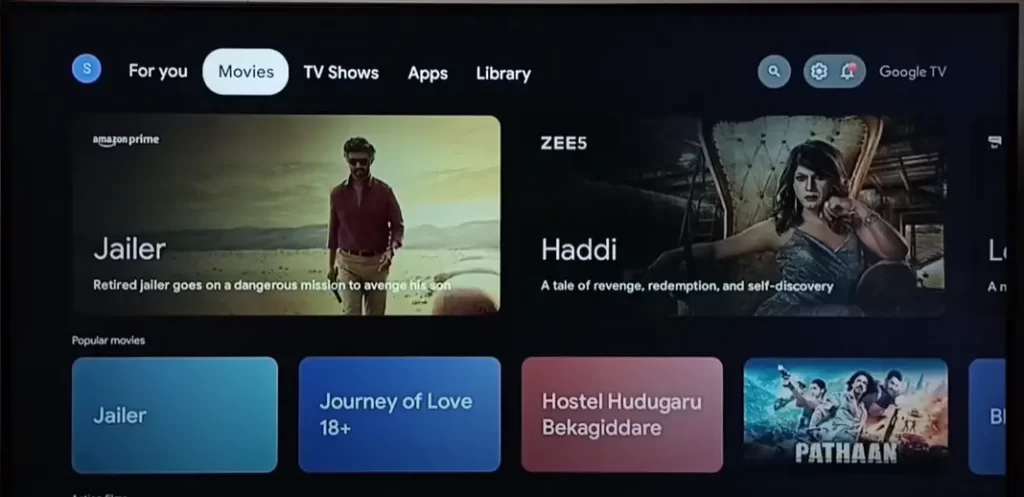
Enten du kjøper en Google TV-aktivert TV eller en Chromecast med Google TV, er opplevelsen omtrent den samme. Alle Google TV-aktiverte enheter krever en Internett-tilkobling. Noen enheter, for eksempel TV-er, tilbyr muligheten til å bruke en Ethernet-kabel for en kablet tilkobling, men de fungerer alle med Wi-Fi. Det er ganske enkelt å sette opp Google TV. Du kan laste ned Google Home-appen til mobilenheten din for en raskest mulig opplevelse, men du kan også gjøre det direkte fra TV-en eller strømmeenheten. Dessuten forenkler prosessen å ha en Gmail-konto.
Når du slår på TV-en, vil du se Google TV-startskjermen. Hjemmeskjermen viser en lysbildeserie med forskjellige filmer og TV-serier som anbefales basert på dine visningspreferanser («For deg»-fanen). Det kan også inneholde annonser for de siste filmutgivelsene. Nedenfor er «Best for You»-kolonnen, en annen anbefalt innholdsliste, etterfulgt av «Dine apper.» Plattformen inkluderer også en «Høydepunkter»-fane for innsamling av personlig underholdningsinformasjon, vanligvis nyheter og anmeldelser om viktige eller kommende spill som Google tror du vil nyte.
Google TV bruker maskinlæring for å forbedre tilgjengeligheten til innhold målrettet mot seeren. Google analyserer hva du ser etter og foreslår lignende innhold. Dette lar Google svare eller gi brukerne nøyaktig informasjon om filmer, TV-serier, historiske fakta og mer. Grensesnittet er delt inn i flere faner som lar brukere bla gjennom filmer, programmer, apper og kjøpt innhold.
Google TV har som mål å sikre at brukere aldri trenger å gå inn i apper for å se favorittinnholdet sitt. Med en knapp kan du enkelt bytte mellom apper eller kanaler; du trenger ikke søke etter en app og logge på hver gang. Google TV har multitasking, og hvis du åpner en app, vil den fortsette å kjøre i bakgrunnen.
Foreldrekontroll er også innebygd i grensesnittet, slik at foreldre kan lage separate profiler for barna sine. Barnas profiler er knyttet til foreldrenes konto, slik at de ikke trenger å bekymre seg for e-postadresse og passord. Det er også Google Family Link, der du kan angi anbefalinger for barn om å bruke Google-apper og -enheter. Foreldrekontroller på Google TV lar for eksempel foreldre angi skjermbrukstider, låse og låse opp profiler og angi vurderingsgrenser.
Google TV-oppdateringer
Hvor ofte oppdateres Google TV? Du bør vite at de tilgjengelige applikasjonene og kanallisten oppdateres automatisk hver gang du slår på TV-en.
Men selve Google TV-skallet oppdateres sjeldnere, og som regel skjer det sammen med Android-oppdateringen. Initiativtakeren til oppdateringen i TV-er er ikke Google, men TV-produsenter. Etter at Google har gitt ut en oppdatering, tester ingeniører den nye oppdateringen på test-TV-er, ser etter feil og tilpasser skallet til den spesifikke TV-modellen. Når testingen er fullført, opprettes ny fastvare, som kan inkludere Android- og Google TV-oppdateringer, og deretter lastes oppdateringen ned fra TV-produsentens servere til TV-en.
Slik oppdaterer du Google TV
Oppdateringsprosedyren avhenger av TV-produsenten. Men oppdateringsbanen er generelt enkel og skjer alltid gjennom innstillinger. Nedenfor er oppdateringsbanen for noen TV-er med Google TV:
- Sony TV: Innstillinger → Enhetsinnstillinger → Om → Systemoppdatering
- Hisense TV: Innstillinger → System → Om → Systemoppdatering
- TCL TV: Innstillinger → System → Om → Systemoppdatering.
Når oppdateringen er startet, vil TV-operativsystemet få tilgang til produsentens servere og se etter oppdateringer; hvis oppdateringer er tilgjengelige, vil du bli bedt om å laste ned. Last ned oppdateringen; når den er lastet ned, vil TV-en installere oppdateringen.
Hvilken versjon av Android kjører Google TV på?
Fordi Google TV er et skall, fungerer det med alle versjoner av Android, fra og med Android TV 10. Google TVbegynte å bli installert på TV-er i 2021 da TV-er kjørte versjon 10 av Android, men noen enheter kjørte allerede versjon 11. Generelt, uansett hvilken versjon av Android Google TV som kjører, vil du ikke kunne installere dette skallet på TVen selv.
For eksempel vil 2023-TVer kjøre en kombinasjon av Android 11 og Google TV. Chromecast 2023-enheter kjører Android 12 og Google TV.